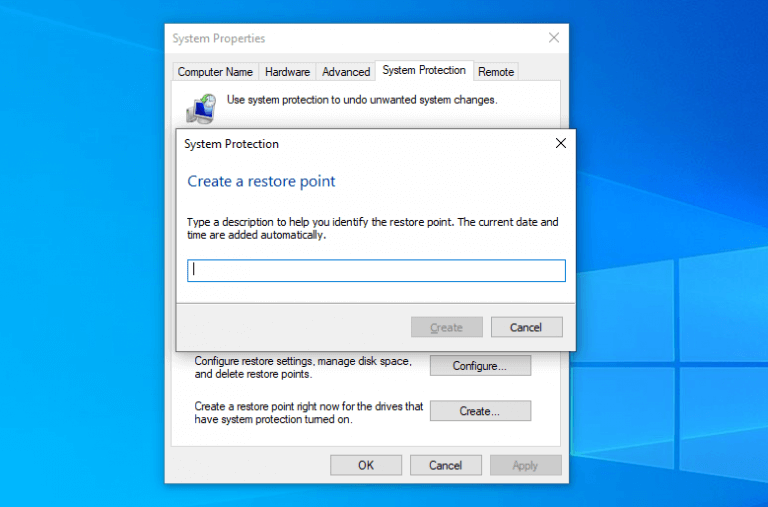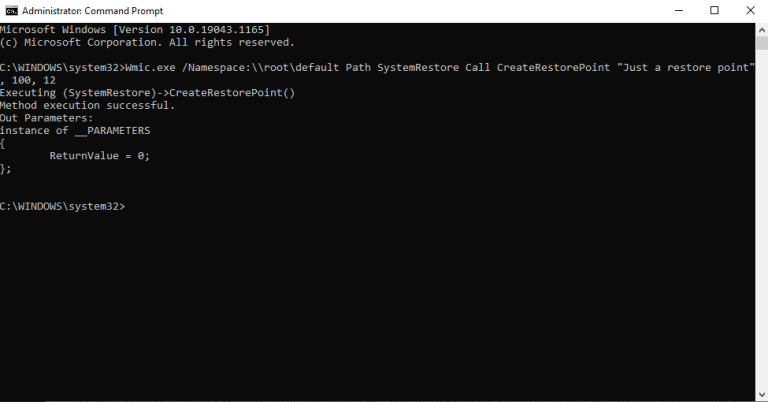Un punto de restauración es una colección de archivos y configuraciones importantes de Windows almacenados en un momento y lugar específicos. Está creado con la ayuda de Restauración del sistema, una herramienta gratuita de Microsoft que puede ayudarlo a reparar el estado de su sistema perdido o dañado al tomar su «instantánea» y guardarla como Puntos de restauración.
Estos puntos de restauración incluyen archivos del sistema, actualizaciones, configuraciones personalizadas y configuraciones del Registro. En este artículo, repasaremos las mejores formas de crear puntos de restauración en su PC. Así que saltemos sin más demora.
2 métodos para crear un Punto de Restauración en Windows 10 u 11
Sin ningún orden en particular, hemos resumido las formas en que puede crear un punto de restauración en su PC. Pero antes de hacer eso, asegúrese de haber habilitado la Restauración del sistema en su PC. Comencemos con el método más simple primero.
1. Cree un punto de restauración desde las propiedades del sistema
Propiedades del sistema es un menú en su computadora con Windows que le permite administrar la configuración de su sistema operativo. Para crear un punto de restauración desde las propiedades del sistema, siga los pasos a continuación:
- En el Menu de iniciobúsqueda barra, escriba «crear un punto de restauración» y seleccione la mejor coincidencia.
- Desde el Propiedades del sistema cuadro de diálogo, vaya a la Proteccion del sistema pestaña y seleccione Crear.
- Escriba una descripción llamativa para su punto de restauración y haga clic en Crear > Aceptar.
Se creará un punto de restauración en unos minutos. Cuando se complete el proceso, recibirá un aviso para Cerca. Haga eso y habrá terminado con la creación de puntos de restauración. Si en el futuro se produce una pérdida accidental de datos o configuraciones en su PC, siempre tendrá este punto de restauración al que recurrir.
2. Cree un punto de restauración de Windows 10 desde el símbolo del sistema
Entenderíamos si eres una persona más práctica y no quieres lidiar con la GUI. Siempre puede usar el símbolo del sistema de Windows, si ese es el caso.
Para comenzar, abra el símbolo del sistema con privilegios de administrador.Desde allí, ve a la Menu de inicio barra de búsqueda y escriba «símbolo del sistema». Ejecute el símbolo del sistema como administrador desde allí.
Cuando esté en la ventana principal del símbolo del sistema, escriba esto:
Wmic.exe /Namespace:\root\default Path SystemRestore Call CreateRestorePoint "Solo un punto de restauración", 100, 12 Aquí, puede reemplazar «Solo un punto de restauración» con su elección deseada y presionar Ingresar. Se creará un nuevo punto de restauración en unos segundos.
Creación de un punto de restauración en Windows 10 o Windows 11
¡Y eso se trata de crear un punto de restauración de Windows 10 u 11, amigos! Con el punto de restauración de Windows a su lado, siempre puede recuperar la configuración perdida sin ningún problema más adelante.
Además, con algunos ajustes en la configuración, incluso puede automatizar todo el proceso de creación del punto de restauración, por lo que no tendrá que crear uno usted mismo una y otra vez.